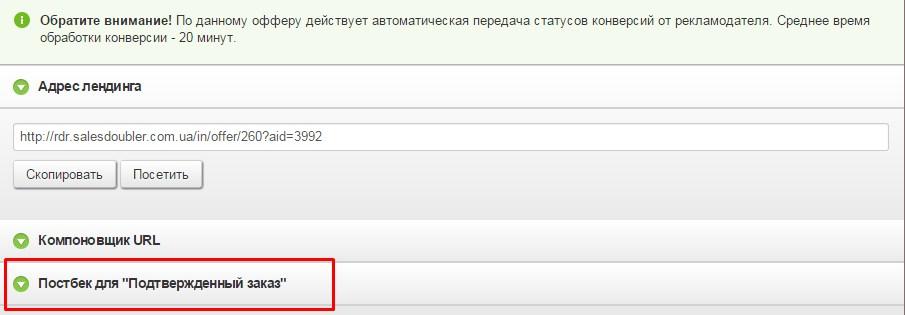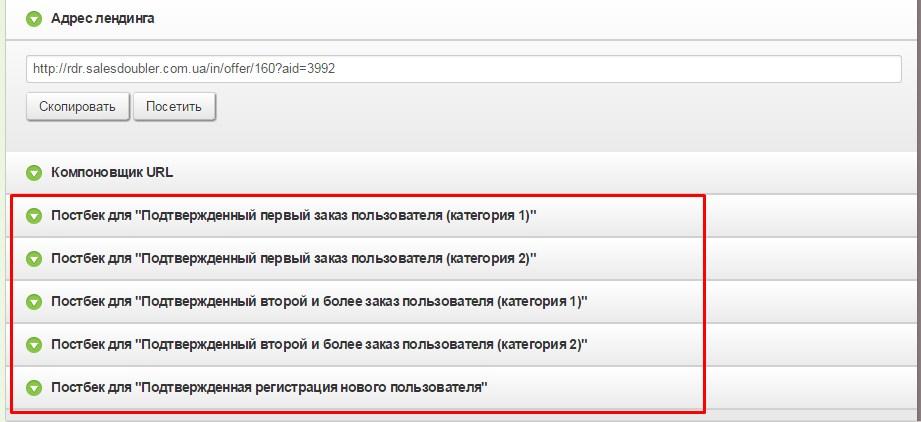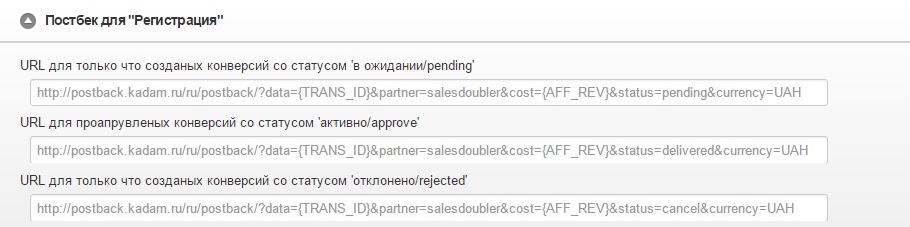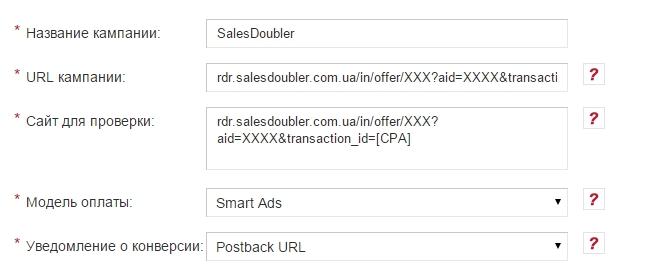Настройка postback для SalesDoubler
Для того, чтобы настроить Postback с SalesDoubler, необходимо проделать следующие шаги:
1. Выбираем оффер из списка программ
2. Внутри выбранного оффера, внизу страницы выбираем настройку постбека
Примечание: Постбек настраивается в зависимости от типа выплаты по целям оффера (подтвержденный заказ, оформленный заказ, заявка, подтвержденная заявка, активный игрок, регистрация и т.д).
Таких целей может быть несколько.
Пример:
3. Прописываем ссылку postback
Ссылка: http://postback.kadam.ru/ru/postback/?data={TRANS_ID}&cost={AFF_REV}¤cy=UAH
В случае, если в условиях оффера прописано, что конверсии приходят без холда и подтверждения, прописываем ссылку постбека в поле: URL для только что созданных конверсий со статусом 'в ожидании/pending'
Если в условиях оффера конверсии приходят без холда и подтверждения, прописываем постбек в поле:
4. Копируем ссылку лендинга
К данной ссылке дописываем параметр &transaction_id=[CPA]
Пример готовой ссылки: http://rdr.salesdoubler.com.ua/in/offer/XXX?aid=XXXX&transaction_id=[CPA]
5. Вставляем полученную ссылку с параметром CPA в поле URL в рекламной кампании в кабинете Kadam.